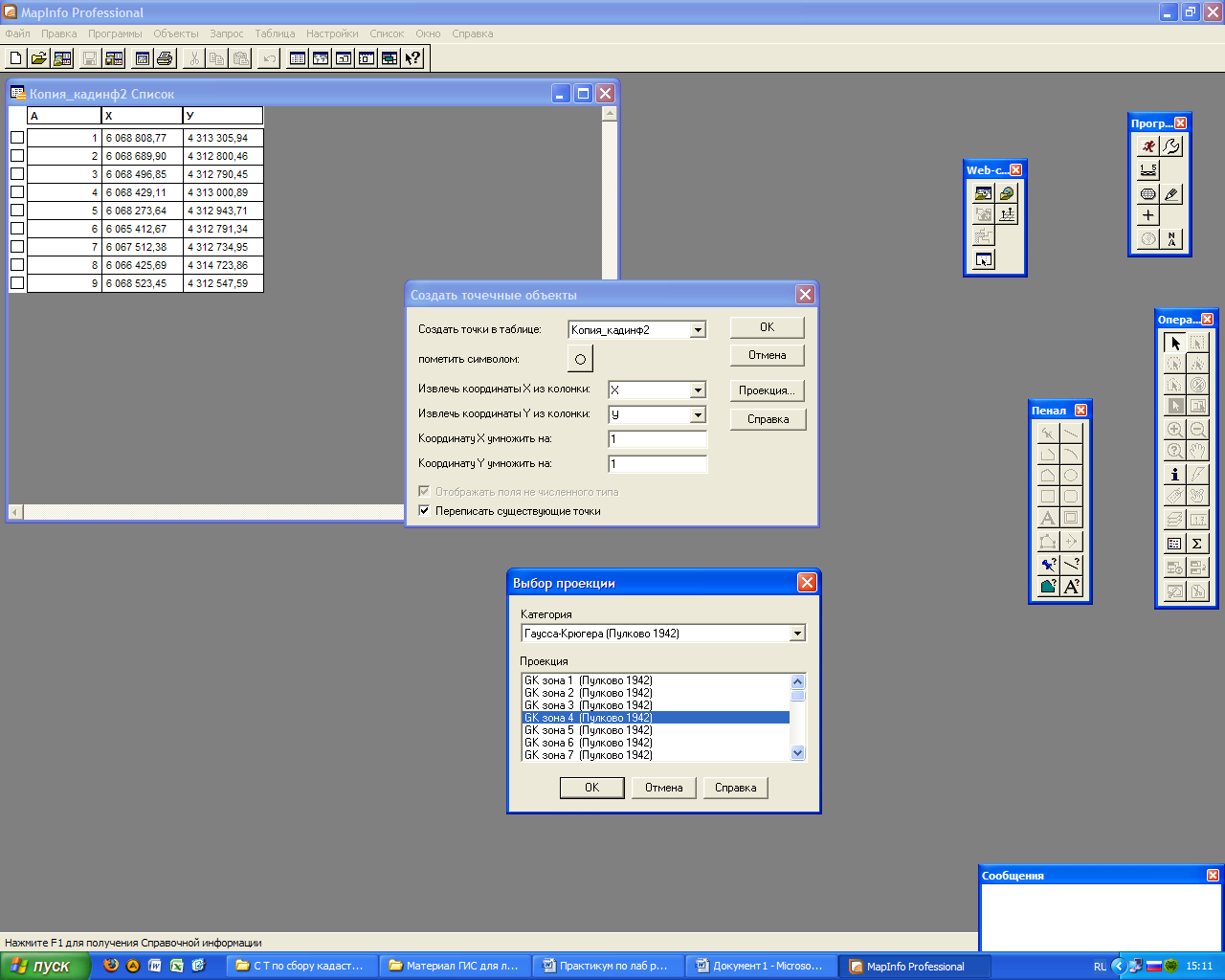- •Геоинформационный анализ и моделирование цифровой модели территории для целей кадастра и землеустройства средствами гис mapinfo professional
- •120303 "Городской кадастр" , 120302"Земельный кадастр",120301"Землеустройство" очной формы обучения
- •1 Рекомендации по практическому использованию гис марinfo
- •1.1 Общие сведения
- •Введение
- •1. База данных
- •1.Геоинформационный анализ и моделирование
- •1.1Технология работ по геоинформационному анализу и моделированию территории.
- •1.2 Общие аналитические операции и методы пространственно-временного моделирования
- •1 Рекомендации по практическому использованию гис марinfo
- •1.1 Общие сведения
- •1.2 Инструментальная среда
- •Основные кнопки панели "Пенал"
- •2 Последовательность процессов сбора и обработки данных в mapinfo
- •2.1 Основные процессы
- •2.2 Открытие и геопривязка растрового изображения
- •2.3 Векторизация растровых данных в среде MapInfo
- •2.3.1 Создание новых слоев и таблиц
- •2.3.2 Основные требования к векторизации
- •Лабораторная работа № 1
- •Охранные зоны объектов:
- •4.1 Охранная зона водных объектов
- •Охранная зона электрических сетей
- •Охранные зоны линий и сооружений связи
- •Охранная зона магистральных трубопроводов
- •Охранная зона систем газоснабжения
- •Охранные зоны автодорог
- •5.2 Ввод объектов точечного характера локализации.
- •5.3 Построение объектов точечного и линейного характеров локализации в mapinfo
- •2. Для работы с таблицей, сохраняем копию:
- •Файл закрыть таблицу Появится окно Закрыть таблицу, выбрать нужный файл закрыть
- •4. Изменение данных в таблице (Добавление зоны или пересчет координат)
- •6. Построение точечных объектов (если прямоугольные координаты).
- •Проверяем все установки, ок
- •7. Построение точечных объектов (если географические координаты)
- •Проверяем все установки, ок
- •8. Получение прямоугольных координат в общую таблицу с данными.
- •9. Построение линий
- •10. Построение структуры таблицы
- •11. Заполнение таблицы данными (на примере таблицы профили1289_13).
- •Редактирование объектов.
- •Создание сетки
- •Удаление внешней части
- •Создание рамки в рабочем окне карты.
- •3 Анализ пространственных данных
- •3.1 Выборка группы данных и выполнение запросов
- •Создание тематических карт
- •12 Защита информации в компьютерных системах
5.2 Ввод объектов точечного характера локализации.
5.3 Построение объектов точечного и линейного характеров локализации в mapinfo
1. Открыть «исходный» файл:
ФАЙЛОТКРЫТЬ ТАБЛИЦУ; появится список каталогов или папок;
ТИП ФАЙЛОВ – выбираем нужное расширение (текст, растр, другой обменный формат)
Например: нужно открыть файл с расширением *.int.
в строке ИМЯ ФАЙЛА набрать вручную *.Int, (или любое другое расширение, не имеющееся в перечне) ОТКРЫТЬ,
ТИП ФАЙЛОВ указать ASCII с разделителями (*.txt).
появится список файлов, выделить из списка нужный файл
После проверки всех установок ОТКРЫТЬ. Появится окно ASCII-текст, выбрать ДРУГОЙ, в квадратном окошечке нажать пробел, ОК
Если есть заголовок, который нам нужен, выбираем галочку, набор символов не меняем.
ДЛЯ ОТКРЫТИЯ ФАЙЛОВ *.txt
ТИП ФАЙЛОВ ASCII с разделителями (*.txt).
появится список файлов, выделить из списка нужный файл, ОТКРЫТЬ
ДЛЯ ОТКРЫТИЯ ФАЙЛОВ *.exl
ТИП ФАЙЛОВ Microsoft Excel (*.exl)
появится список файлов, выделить из списка нужный файл, ОТКРЫТЬ
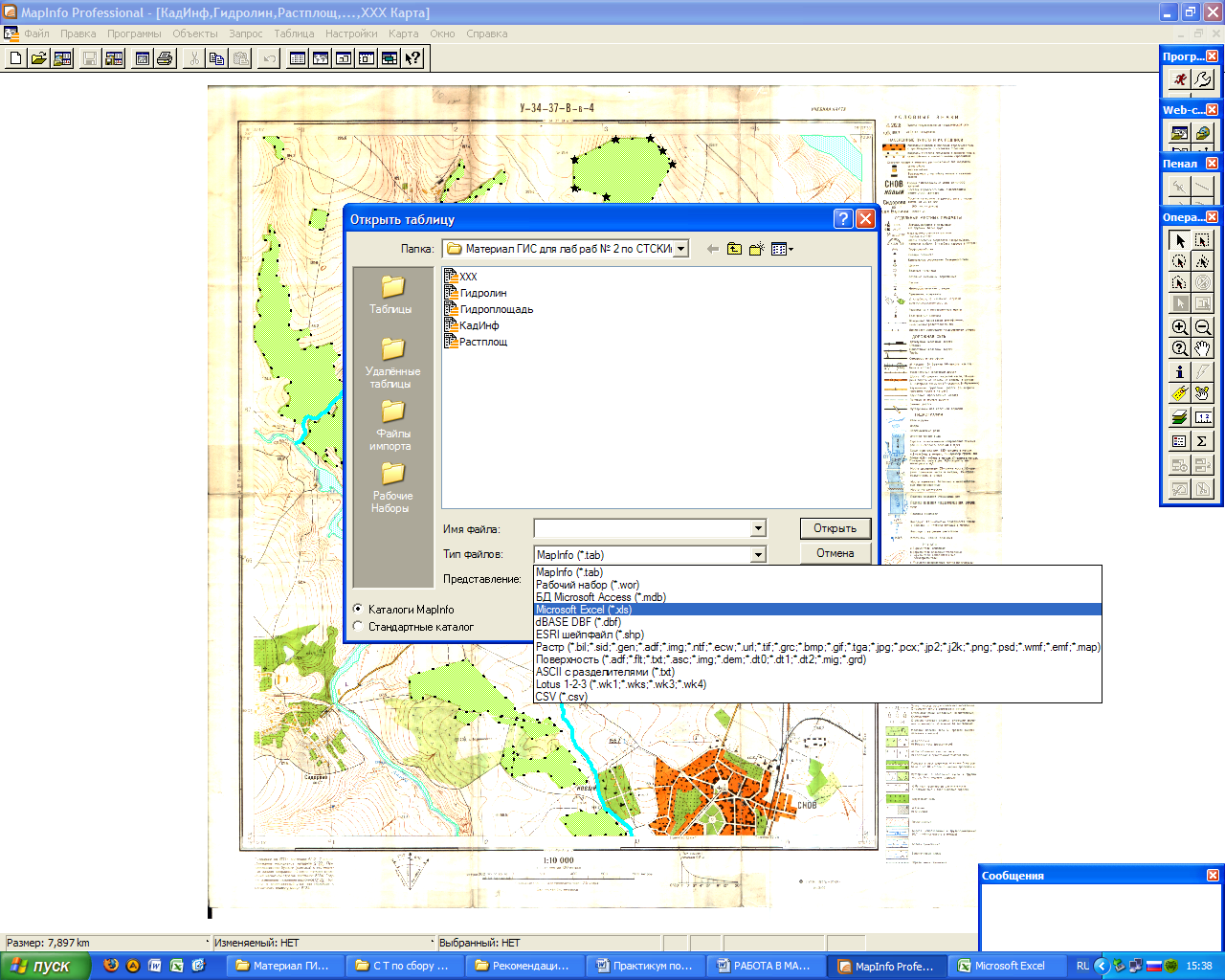
СОХРАНЕНИЕ ФАЙЛОВ *.exl (при создании в Microsoft Excel )
При создании файлов следует в числовых данных заменять все точки на запятые,
Имя файла указываем любое
Тип файлов Книга Microsoft Excel
Если нет такой строки, то указываем любую более старую версию или сохраняем как текстовый (разделители табуляция).
2. Для работы с таблицей, сохраняем копию:
ФАЙЛСОХРАНИТЬ КОПИЮ указать - в какую папку и под каким именем (если в другую папку, то имя можно оставить то же, если в эту же, имя меняем).
Перед открытием рабочего файла необходимо закрыть первоначальный файл:
Файл закрыть таблицу Появится окно Закрыть таблицу, выбрать нужный файл закрыть
или ЗАКРЫТЬ ВСЕ (если работаем с одним файлом)
Далее работаем с копией. Если используем для работы первоначальный файл, то данные, содержащиеся в этом файле, изменять нельзя (можно создавать точечные объекты и просматривать данные, поэтому работать в MAPINFO следует с копией, в ней можно редактировать данные)
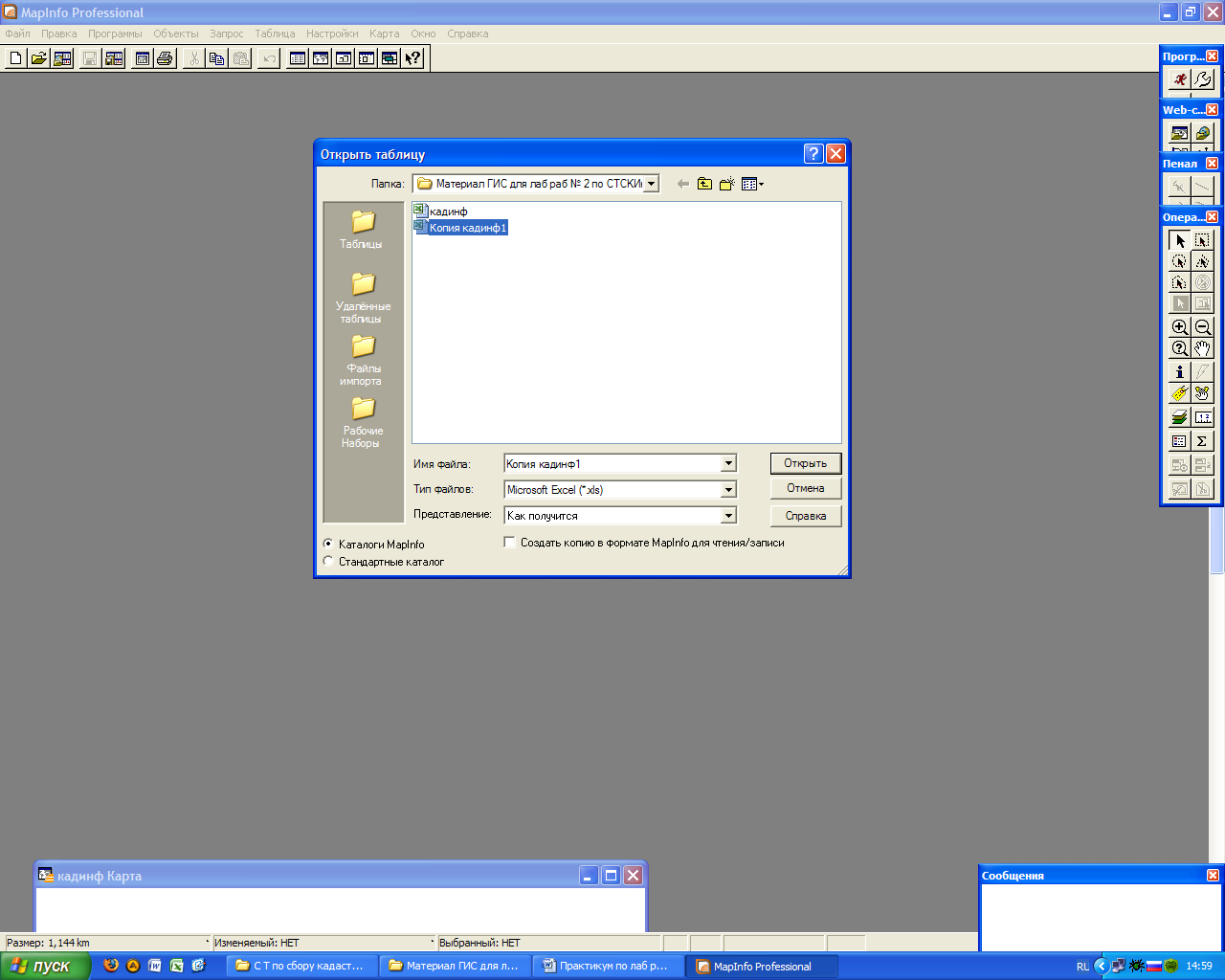
РАБОТА С ТАБЛИЦЕЙ.
3. Назвать колонки в таблице:
ТАБЛИЦАИЗМЕНИТЬПЕРЕСТРОИТЬ, появится окно Перестройка структуры таблицы с нашими колонками.
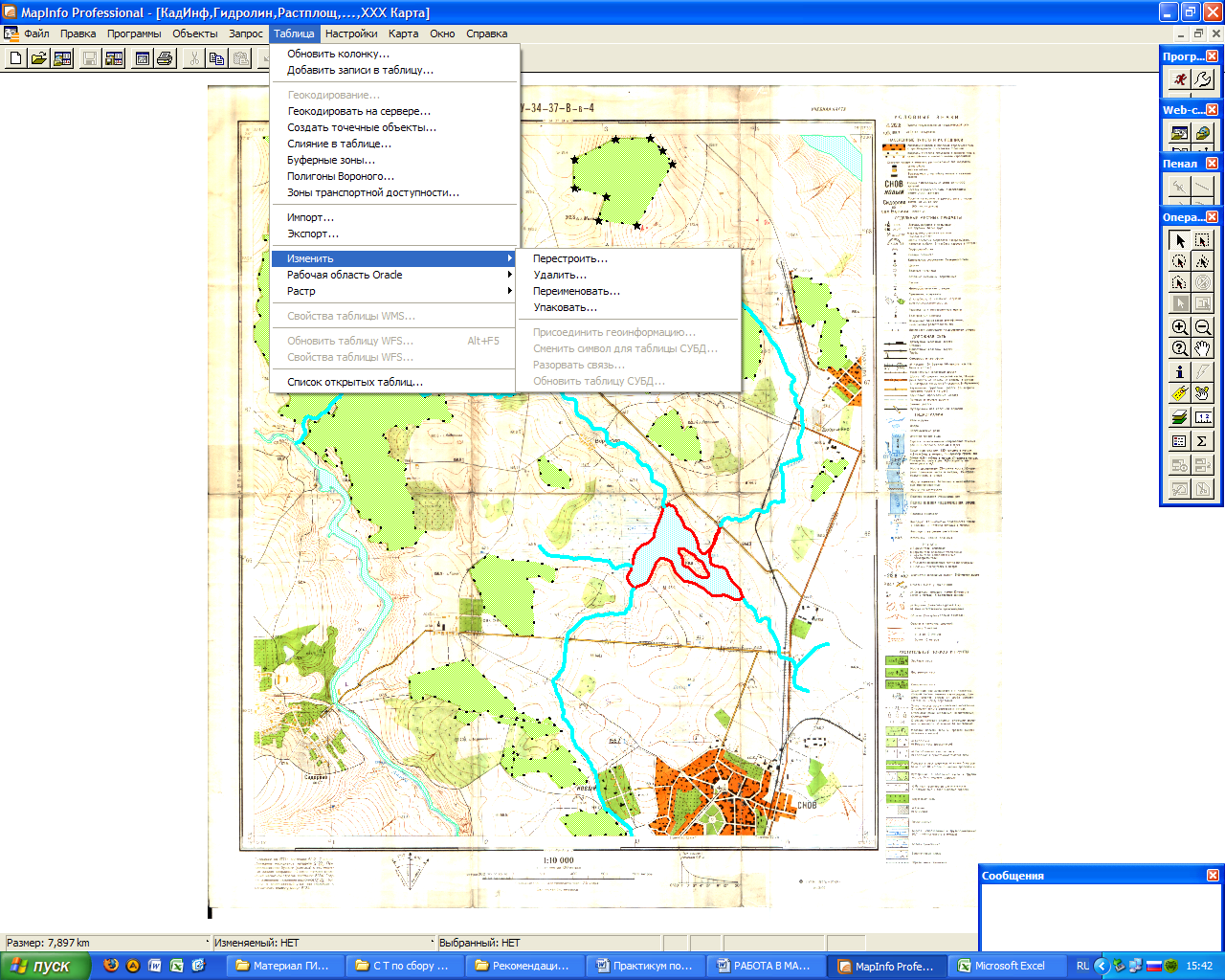
В строке Имя указываем имена колонок поочередно.
В строке Тип указываем тип колонки.
Добавлять или удалять колонки можно соответствующими кнопками справа, кнопками ВВЕРХ, ВНИЗ – перемещать колонки местами, ПРОЕКЦИИ – кнопка для подтверждения проекции, галочка МОЖНО ПРИСОЕДИНЯТЬ …. ставится автоматически.
Символьный: данные общей информации, т.е. описывающие данные, содержащие какой-то текст.
Вещественный: с данными можно производить математические действия (ЗАПРОС не работает).
Целое: как вещественное.
для примера:
Имя Тип кол-во симв.
1. Номер_точки Символьный 15
2. Y Вещественный
3. X Вещественный
4. Примечания Символьный 15 ОК
На экране должно все исчезнуть (или исчезнет только тот файл, который перестраивали.). На панели инструментов нажимаем иконку Новый список, выбираем наш файл.